когда, зачем и как их использовать
В этой статье мы подробно рассмотрим, что и почему движущийся фон. Мы рассмотрим влияние, которое они оказывают на конверсии, выясним, когда их следует и не следует использовать, а затем предложим практические советы по их правильному выполнению.
Нельзя отрицать, что людям нравится видеоконтент. TikTok стремительно растет в чартах приложений, а короткие клипы превосходят картинки для публикации на Facebook. Вещи, которые движутся, привлекают внимание, привлекают внимание и больше запоминаются.
Привлекательность видео не ограничивается социальными сетями. Перемещение элементов на ваших целевых страницах дает пользователям возможность мгновенно связаться с вашим брендом. Вот еще несколько статистических данных по веб-дизайну, которые стоит знать:
- Различные исследования показывают, что видео могут увеличить конверсию целевой страницы примерно на 80%.
- Покупатель, который смотрит видео, почти в два раза чаще совершает конверсию, чем покупатель, который этого не делает.

- Две трети людей предпочли бы прочитать что-нибудь красиво оформленное, чем что-то простое.
Видео может принести пользу вашему сайту. Но это не значит, что вы должны превратить свою домашнюю страницу в мини-кинотеатр. Как и во всем веб-дизайне, все дело в том, чтобы найти золотую середину между тем, что кажется игривым и захватывающим, и тем, что работает.
Содержание
- Когда использовать движущийся фон
- Как успешно добавить движущийся фон на главную страницу
- 1. Не позволяйте вашему сайту замедляться
- 2. Держите призыв к действию четким
- 3. Убедитесь, что текст читаем
- 4. Выберите фон, который подчеркнет ваше сообщение
- 5. Будьте осторожны со звуком
- Последние мысли
Когда использовать движущийся фон
Перемещение фона может быть невероятно эффективным, но не всегда уместным. Они замедляют работу вашего сайта, могут отвлекать и творчески смелые — три вещи, которые не подходят в определенных ситуациях.
Например, если вы предлагаете что-то сложное, видео с большей вероятностью отвлечет от понимания. Если вы предлагаете что-то серьезное — например, финансовый совет, правительственную информацию или что-то еще, связанное со здравоохранением, — видео просто кажется… неправильным. Точно так же, если вы практичный сайт — например, продуктовый магазин или сайт проката инструментов — тогда скорость, вероятно, важнее, чем создание определенной атмосферы.
С другой стороны, если ваш бизнес направлен на создание определенного настроения, то движущийся фон может быть идеальным.
Мы используем его в Chromatix, потому что мы агентство креативного дизайна, а игривость и красота очень привлекательны для наших клиентов.
Бренды роскошного образа жизни часто используют движущиеся фоны для хорошего эффекта, потому что люди покупают опыт, а не продукт. То же самое касается конференций и мероприятий, спа, ретритов, аренды на время отпуска и так далее.
Вот три причины использовать движущийся фон:
- задать тон
- излучать образ жизни
- вызвать эмоциональную реакцию
Вот три причины не использовать движущийся фон:
- потому что все остальные делают это
- потому что статистика конверсий говорит мне, что это даст хорошие результаты
- а также потому что это выглядит красиво
Как успешно добавить движущийся фон на главную страницу
Независимо от того, создаете ли вы свой сайт с нуля, используете WordPress или работаете с конструктором веб-сайтов с перетаскиванием, вот несколько советов, которые помогут вам сделать это правильно.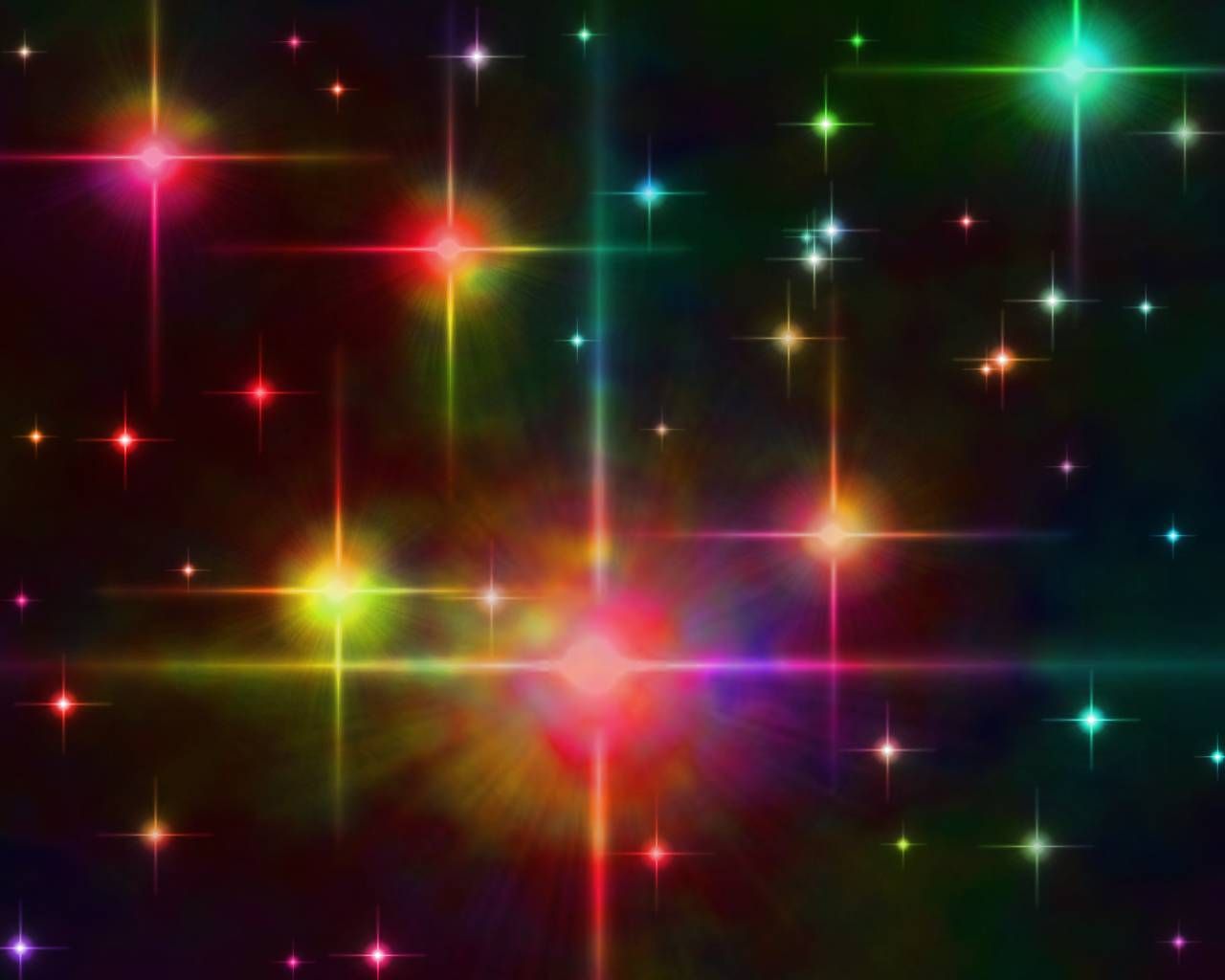
1. Не позволяйте вашему сайту замедляться
Отправка посетителя на медленный сайт — плохая новость для числа ваших сайтов: 39% людей покидают веб-сайт, если изображения загружаются слишком долго. Это один из главных факторов ранжирования SEO. Коэффициент конверсии загружаемых страниц медленно падает в среднем на 4,42% с каждой дополнительной секундой загрузки (в течение первых пяти секунд).
От этого никуда не деться: видео и движущиеся элементы будут замедлять работу. Вот три шага, которые вы можете предпринять, чтобы уменьшить медленную скорость сайта:
- Оптимизируйте свои изображения. (Ознакомьтесь с подробными советами на сайте Jump Start Web Performance от SitePoint.)
- Сжимайте файлы и управляйте собственным кешированием. (Это может быть сложная работа, но могут помочь такие инструменты, как Nitropack.)
- Зациклите свое видео. Когда дело доходит до зацикливания вашего видео, имейте в виду, что большие видео замедлят работу вашего сайта — и, как мы упоминали ранее, медленная загрузка сайта приводит к резкому падению коэффициента конверсии.
 Один из способов сохранить скорость — сделать более короткое видео, которое зацикливается. Постарайтесь нацелиться на 5–10 секунд, а затем плавно и непрерывно зацикливать, чтобы создать впечатление, что оно длиннее, чем есть на самом деле. Помните: вы просто пытаетесь создать настроение, а не показываете фильм или рекламу.
Один из способов сохранить скорость — сделать более короткое видео, которое зацикливается. Постарайтесь нацелиться на 5–10 секунд, а затем плавно и непрерывно зацикливать, чтобы создать впечатление, что оно длиннее, чем есть на самом деле. Помните: вы просто пытаетесь создать настроение, а не показываете фильм или рекламу.
2. Держите призыв к действию четким
Привлекательность движущихся изображений в том, что они захватывают взгляд — и когда дело доходит до настройки настроения и увеличения времени пребывания, это хорошо. Но будьте осторожны: если ваш CTA борется за внимание или игнорируется, потому что ваш движущийся фон слишком отвлекает, тогда вы столкнетесь с проблемами.
CTA конвертируются лучше, если вокруг них немного отрицательного пространства. На 232% лучше, если быть точным. Когда происходит слишком много визуального шума, трудно выделить важные части, поэтому не размещайте призыв к действию поверх видео.
3. Убедитесь, что текст читаем
Вы когда-нибудь смотрели фильм с белыми субтитрами только для того, чтобы снежная сцена появлялась и поглощала текст? Хорошо, это довольно нишевый пример, но вы уловили идею: тщательно выбирайте цвет текста, когда он переходит на видео, потому что изображение перемещается, а текст должен быть читаемым в каждом кадре. Выбирайте контрастные цвета, чтобы сообщение не потерялось, как белые субтитры на снегу.
Выбирайте контрастные цвета, чтобы сообщение не потерялось, как белые субтитры на снегу.
Если ваш движущийся фон детализирован и содержит все цвета и оттенки, тогда простого выбора контрастного цвета может быть недостаточно. В этом случае попробуйте наложение светлого, темного или цветного изображения, чтобы уменьшить контраст и позволить тексту выделяться.
4. Выберите фон, который подчеркнет ваше сообщение
Движущийся фон может отвлекать внимание. Вот почему они нам нравятся! Но если они отвлекаются от вашего основного послания или цели, вы скоро попадете в неспокойную воду.
Выбирая видео, не выбирайте то, что выглядит красиво. По-настоящему подумайте о том, чтобы выбрать то, что имеет отношение к вашему общему посланию или бренду — и, прежде всего, то, что понравится вашему целевому рынку. Ваш движущийся фон должен улучшать сообщение вашей домашней страницы, а не отвлекать его.
5. Будьте осторожны со звуком
Есть несколько вещей, которые раздражают больше, чем нажатие на веб-сайт только для того, чтобы он без предупреждения воспроизводил музыку или звуковой эффект. Особенно, когда ты где-то тихо, например, в офисе. По этой причине автоматическое воспроизведение звука запрещено. Если вам абсолютно необходимо иметь звук, убедитесь, что он загружается без звука, чтобы власть была в руках пользователя, независимо от того, включают он его или нет.
Особенно, когда ты где-то тихо, например, в офисе. По этой причине автоматическое воспроизведение звука запрещено. Если вам абсолютно необходимо иметь звук, убедитесь, что он загружается без звука, чтобы власть была в руках пользователя, независимо от того, включают он его или нет.
Последние мысли
Перемещение фонов может быть отличным способом усилить сообщение вашего бренда и привлечь пользователей на ваш сайт. У них есть возможность повысить вовлеченность, поднять ваши показатели конверсии до небес и создать непреодолимо захватывающий опыт. Но используйте их с осторожностью. Они могут замедлить работу вашего сайта, поэтому обязательно изучите, как лучше всего ускорить работу. И если вам действительно не нужен движущийся фон, придерживайтесь статических изображений и текста. Делать то, что лучше всего подходит для вас и ваших пользователей, всегда будет лучшим вариантом.
Как сделать живые обои на Android и iOS самому
Персонализация обоев смартфона — это эффективный способ сделать домашний экран уникальным и непохожим на домашние экраны других пользователей. Конечно, есть очень красивые штатные заставки, миллиарды красивых фото в интернете и тысячи фотографий в самом телефоне, но именно видеообои производят ни на что не похожий эффект. Живые обои, которые перемещаются как GIF при нажатии и удерживании, делают работу с Android или iPhone еще более интересной. И да, вы правильно прочитали, что установка таких обоев возможна на любом смартфоне. Что удивительно, на iOS сделать это даже проще. Но я расскажу о процессе создания их на обеих платформах.
Конечно, есть очень красивые штатные заставки, миллиарды красивых фото в интернете и тысячи фотографий в самом телефоне, но именно видеообои производят ни на что не похожий эффект. Живые обои, которые перемещаются как GIF при нажатии и удерживании, делают работу с Android или iPhone еще более интересной. И да, вы правильно прочитали, что установка таких обоев возможна на любом смартфоне. Что удивительно, на iOS сделать это даже проще. Но я расскажу о процессе создания их на обеих платформах.
На заставку можно поставить не только статичные, но и анимированные обои.
Живые обои для телефона своими руками
Некоторые смартфоны поставляются со встроенными живыми обоями, но создание собственных живых обоев из любого имеющегося у вас видео занимает всего несколько минут. Подумайте, насколько интересно было бы каждый раз при включении телефона видеть водопад, который вы сняли в поездке, или капли воды, красиво падающие с крыши.
Звучит заманчиво? Тогда сейчас расскажу, как это сделать, и начну с описания процесса на Android. В этом случае надо будет скачать приложение, а на iOS все делается штатными средствами.
В этом случае надо будет скачать приложение, а на iOS все делается штатными средствами.
Лучшие приложения для дизайна интерьера на Android.
Как сделать живые обои на Android
Android не предлагает встроенных средств для создания живых обоев, но вы можете получить доступ к аналогичным функциям через сторонние приложения, доступные в Google Play. Поиском можно найти огромное количество таких приложений, но к наиболее известным относятся следующие:
- Live Wallpaper
- GIF Live Wallpaper
- Walloop’s Live
- Backgrounds 4k / 3D
Некоторые приложения не просто создают обои, но и автоматизируют процесс их установки, делая все за вас после того, как вы внесете необходимые настройки. Среди интересных приложений можно так же назвать Muzei Live Wallpaper, которое каждый день будет предлагать вам новые живые обои с хорошо известными произведениями искусства. А если вам больше по душе природа, то обратите внимание на Forest Live Wallpaper, предоставляющее вам живые обои на тему леса.
Лучшие приложения для Instagram.
Расскажу, как выглядит процесс автоматического создания живых обоев на примере приложения Video Live Wallpaper.
Для начала скачайте приложение из Google Play и запустите его, затем после нескольких приветственных сообщений с краткой инструкцией откройте галерею, нажав верхнее поле. Теперь выберите видео, которое хотите использовать в качестве живых обоев.
Все просто и понятно.
Желательно, чтобы видео было вертикальным, в противном случае оно может быть сильно обрезано или искажено. Дальше выберите настройки, которые вам нравятся для ваших живых обоев. Можно даже сделать так, чтобы они воспроизводились со звуком. Впрочем, это не самая хорошая идея. Зато вы можете зациклить видео, чтобы оно воспроизводилось без перерыва. И внести несколько других настроек. Все они будут перед вами.
После того, как все будет готово, нажмите кнопку установки обоев. Вот и все. Вы можете выбрать другое приложение, но часто они создаются на одной базе и мало чем будут отличаться друг от друга. Порой они даже имеют одинаковый интерфейс.
Вот и все. Вы можете выбрать другое приложение, но часто они создаются на одной базе и мало чем будут отличаться друг от друга. Порой они даже имеют одинаковый интерфейс.
Как приложения в Google Play крадут у пользователей деньги.
Как сделать живые обои на iPhone
Если у вас iPhone 6S или новее, то для того, чтобы сделать живые обои, нет необходимости загружать отдельное приложение. Это связано с тем, что iPhone 6S и более поздние модели (за исключением iPhone SE первого поколения) позволяют делать живые фотографии, а также поддерживают 3D или Haptic Touch. Живые фотографии — это очень короткие фрагменты видео, которые записываются до и после вашей фотографии, чтобы сделать ее ”живой”. Однако такие фото могут служить живыми обоями.
Для iOS 13 и новее процесс настройки живых обоев выглядит следующим образом.
Сначала откройте настройки телефона и найдите пункт ”Обои”. Теперь нажмите ”Выбрать новые обои”. И прокрутите вниз до раздела ”Фото Live Photos”. В нем будут те фотографии, которые можно использовать для живых обоев.
И прокрутите вниз до раздела ”Фото Live Photos”. В нем будут те фотографии, которые можно использовать для живых обоев.
Только прежде, чем выбирать обои, убедитесь, что внизу стоит значок Live Photo. Если он перечеркнут, то фотография будет выбрана как обычная. Если фотография сделана в горизонтальной ориентации, ее можно подвинуть, чтобы на экран попадало то, что нужно.
Теперь останется только выбрать то место, где будут отображаться живые обои — экран блокировки или оба экрана. Как только вы это сделаете, у вас появятся живые обои, которые будут прокручиваться на экране блокировки, когда вы касаетесь экрана и удерживаете палец на нем.
Есть и другие способы установки живых фото. К ним относятся приложения, скачиваемые их AppStore. Они позволят вам сохранить GIF-анимацию, которую вы будете использовать в качестве живых обоев. Например, IntoLive — популярное приложение для iOS, которое может конвертировать ваши видео в Live Photos, как и Giphy.
Бесплатные Анимированные фоны с анимированной графикой Скачать
При поддержке iStock
Сэкономьте 20% на iStock
Солнечная анимация оригинальная белая
Посмотреть большеНабор жидких переходов в стиле рисованных мультяшных каракулей на прозрачном фоне.
Посмотреть большеВспышка FX Энергия А
Посмотреть большеНабор графических элементов взрывного движения
3D бесшовная анимация брюнетки с ноутбуком, сидящей на диване поздно ночью на синем фоне.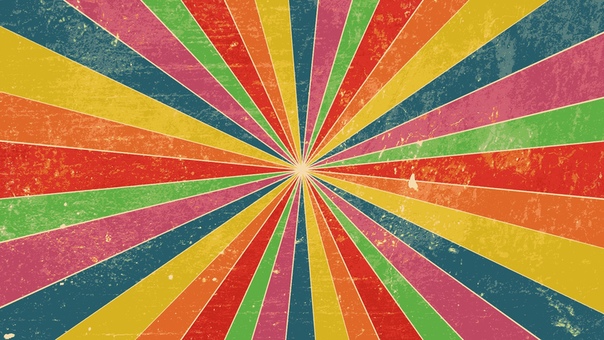
взрыв и искры 3
18120 клипов
При поддержке iStock
Сэкономьте 20% на iStock
Фон данных, зацикливание
Посмотреть большевзрыв и искры 3
Набор графических элементов взрывного движения
Посмотреть большеАбстрактный фон Metaball фиолетовый
Посмотреть больше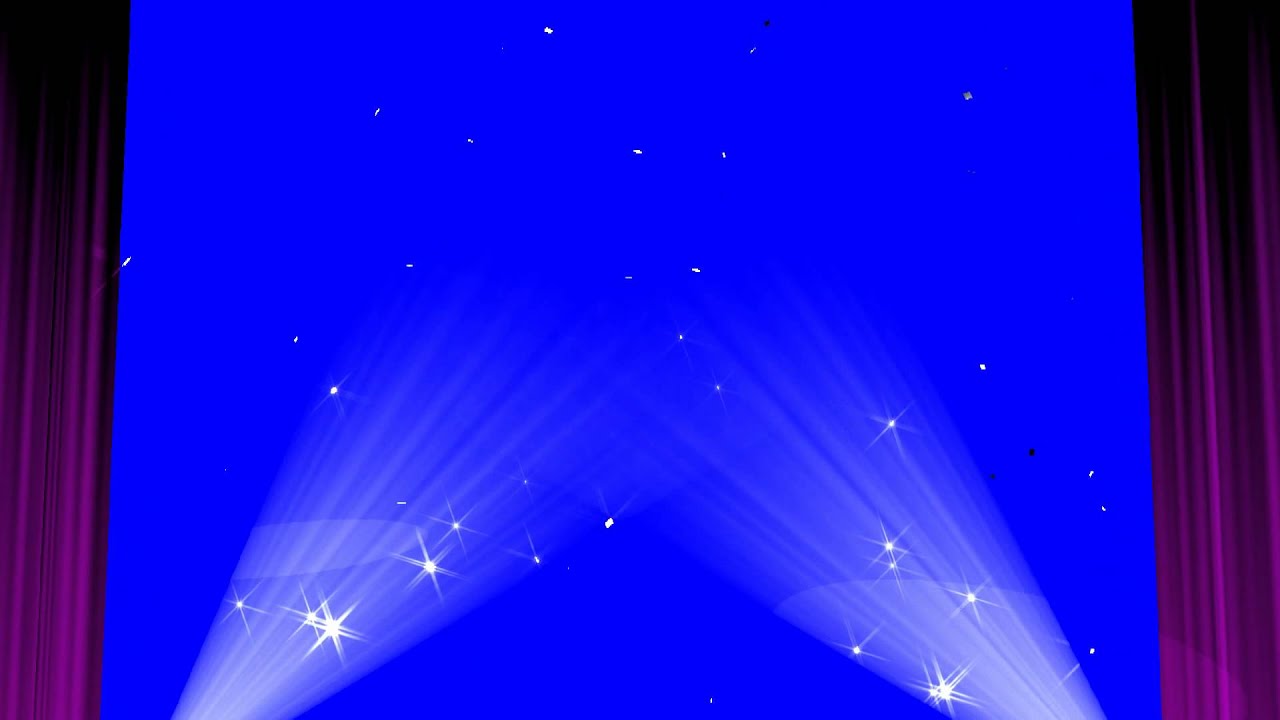 Посмотреть больше
Посмотреть большеанимация набора текста на клавиатуре. компьютерное устройство и руки пользователя. Технология и бизнес-концепция. Работа в офисе или процесс поиска. Программист, блогер, фрилансер, дизайнер, мультипликационная 2d плоская анимация
Как установить живые обои и анимированные фоны рабочего стола в Windows 10
Раньше было просто установить анимированные фоны на рабочий стол Windows. С Windows 10 это уже не так просто, но все еще возможно. Хотите оживить рабочий стол Windows 10 с помощью анимированных фонов? Вот как установить анимированные обои в Windows 10.
Зачем устанавливать движущиеся обои в Windows 10
Если вы использовали живые обои на смарт-телевизоре, телефоне или планшете, вы знаете, какое влияние они могут оказать иметь. Вместо пресной фотографии какого-то отдаленного места, которое вы никогда не посещали, оно вдруг выглядит интереснее. Смартфон дает вам что-то движущееся — возможно, небесные тела в замедленной съемке или плавающие рыбы.
Они не для всех, но анимированные фоны визуально богаты и всегда выглядят потрясающе.
Однако они также могут оказаться проблемой. Хотя ваш настольный ПК может не пострадать, живые обои могут стать головной болью на устройствах с батарейным питанием.
Постоянная анимация фона заметно расходует заряд батареи, что приводит к снижению производительности и срока службы батареи. Для анимированных обоев и живых фонов Windows 10 убедитесь, что ваш ноутбук подключен к сети или вы используете настольный компьютер.
В этом руководстве мы покажем вам, как установить живые обои в Windows 10.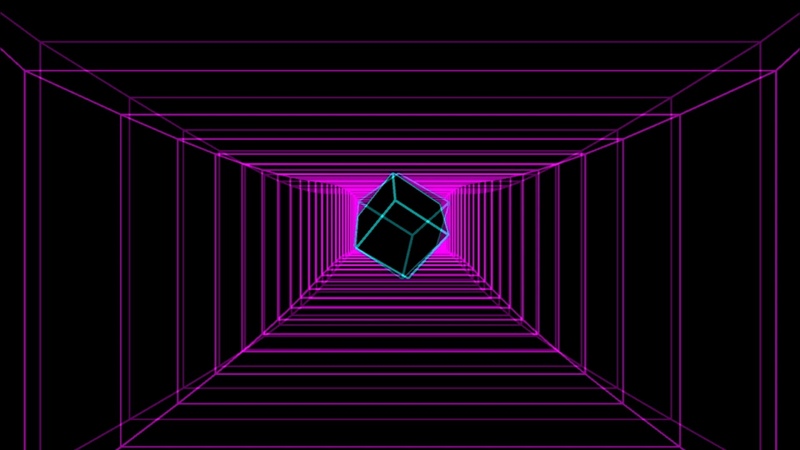
Хотя в Windows всегда можно создавать собственные темы или обои, здесь мы будем придерживаться автоматизированных методов. У вас есть четыре основных способа получить живые обои и анимированные фоны в Windows 10. Каждый из этих вариантов позволяет вам добавлять свои собственные фоны или фоны, созданные другими.
- Wallpaper Engine
- Stardock DeskScapes 10
- PUSH Video Wallpaper
- Rainmeter
- Plastuer
Теперь давайте рассмотрим каждый из этих вариантов по очереди.
1. Wallpaper Engine для Windows 10
По умолчанию в Windows 10 меньше возможностей настройки, чем в более ранних версиях. Помимо тем и фонов, которые синхронизируются с вашей учетной записью Microsoft, параметры рабочего стола были значительно сокращены.
Итак, что вы можете сделать? Что ж, стоит начать с Wallpaper Engine в Steam. Этот инструмент, доступный менее чем за 5 долларов, позволяет создавать собственные анимированные фоны для Windows 10. Вы даже можете импортировать больше фонов от других пользователей Steam.
Вы даже можете импортировать больше фонов от других пользователей Steam.
Wallpaper Engine поддерживает популярные соотношения сторон и собственные разрешения. Движущийся фон для Windows 10 можно сделать из статических изображений, веб-сайтов и видеофайлов. Поддерживаемые форматы видео включают MP4, WebM, AVI, M4V, MOV и WMV.
Возможности этого инструмента значительны, а пользоваться им просто. После запуска вы просто выбираете из предопределенной группы живых фонов рабочего стола или импортируете свои собственные. Различные элементы можно редактировать с помощью диалогового окна настроек, которое находится в системном трее.
Хотя Wallpaper Engine лучше работает с дискретной видеокартой (GPU), в этом нет необходимости. При необходимости его можно настроить для работы на устройствах с низким уровнем ресурсов. Однако для достижения наилучших результатов анимируйте фоны Windows с помощью Wallpaper Engine на мощном настольном ПК.
Скачать : Wallpaper Engine ($5)
2.
 Stardock DeskScapes 10 для Windows
Stardock DeskScapes 10 для WindowsДругим вариантом для пользователей Windows 10 является Stardock DeskScapes. Это решение доступно всего за $7,9.9, который также поставляется с 30-дневной пробной версией.
После установки (не устанавливайте дополнительное программное обеспечение) нажмите Начать 30-дневную пробную версию и введите адрес электронной почты, чтобы продолжить. Затем вам нужно будет подтвердить 30-дневную лицензию, щелкнув ссылку в электронной почте.
Сделав это, вернитесь в приложение и выберите один из семи видеофонов и множество потрясающих статических изображений. Часто эти изображения можно настроить с помощью настроек DeskScapes; Цвет , Эффекты и Настройка позволит вам настроить их. Параметры фона видео перечислены в разделе Настройки .
Когда вы будете довольны результатами, нажмите Применить к моему рабочему столу . Вы также можете использовать изображения и видео DeskScapes 10 в качестве заставок. Тем временем, если вы ищете дополнительные настройки рабочего стола Windows, Stardock DeskScapes также предлагает вариант Object Desktop за 39,99 долларов США. Это включает в себя ряд инструментов, в том числе популярную замену меню «Пуск» Windows, Start10.
Тем временем, если вы ищете дополнительные настройки рабочего стола Windows, Stardock DeskScapes также предлагает вариант Object Desktop за 39,99 долларов США. Это включает в себя ряд инструментов, в том числе популярную замену меню «Пуск» Windows, Start10.
Если вы более ранний пользователь, вы также можете попробовать DeskScapes 11, которая все еще находится в бета-версии. Вам нужно будет выложить всего 2,99 доллара.
Скачать : Stardock DeskScapes 10 (7,99 долл. США, доступна 30-дневная бесплатная пробная версия)
3. Видеообои PUSH для Windows 10
Третий вариант — видеообои PUSH, снова платное решение с бесплатной пробной версией. Это запускается с анимированными обоями, воспроизводимыми в цикле при запуске.
Интерфейс PUSH Video Wallpaper можно открыть из панели задач. Здесь вы можете добавить одно видео в цикл или создать список воспроизведения видео. Они будут воспроизводиться в указанном порядке, а также можно регулировать громкость клипов.
В отличие от Stardock DeskScapes 10, видеообои PUSH позволяют запускать полнометражные видеоролики в качестве фона рабочего стола. Кроме того, вы можете просто наслаждаться тонким зацикленным клипом. Каким бы ни был ваш любимый тип живых обоев, если у вас есть подходящий клип, PUSH Video Wallpaper запустит его.
Скачать : PUSH Video Wallpaper (7,46 долл. США, доступна бесплатная пробная версия)
4. Создайте анимированные обои для Windows с помощью Rainmeter
Rainmeter — это бесплатный инструмент для настройки рабочего стола с открытым исходным кодом для Windows 10, способный изменять все, что угодно, начиная с виджетов. и доки к потрясающим темам.
Неудивительно, что он также поддерживает анимированные обои. Все, что вам нужно, это яркое изображение или небольшой GIF-файл. С помощью Rainmeter вы можете добавить к изображению эффект движения; в качестве альтернативы используйте весь или часть GIF. Rainmeter чрезвычайно настраиваемый и настраиваемый, поэтому результаты ваших фоновых обоев GIF полностью находятся под вашим контролем.
Кроме того, Rainmeter практически не использует какие-либо аппаратные ресурсы. Так что, если вы используете ПК, который соответствует более низким техническим характеристикам или, возможно, использовался какое-то время, Rainmeter должен быть вашим выбором номер один.
Загрузить: Rainmeter (бесплатно)
5. Создайте свои собственные движущиеся обои для Windows 10 с помощью Plasteur
Почему бы не использовать Plasteur для простого способа превратить GIF в обои для рабочего стола в Windows 10?
Более простой, чем Rainmeter, этот инструмент предназначен для превращения созданных или загруженных GIF-файлов в анимированные обои для ПК.
Чтобы использовать GIF в Plastuer:
- Скопируйте URL-адрес GIF, который вы хотите использовать, или сохраните его на свой ПК
- Запустите Plastuer
- Вставьте URL-адрес GIF в поле
- В качестве альтернативы выберите файл с вашего ПК с помощью Выберите файл
- Нажмите Сохранить
- монитор)
- Нажмите «Сохранить» еще раз, чтобы использовать GIF.


